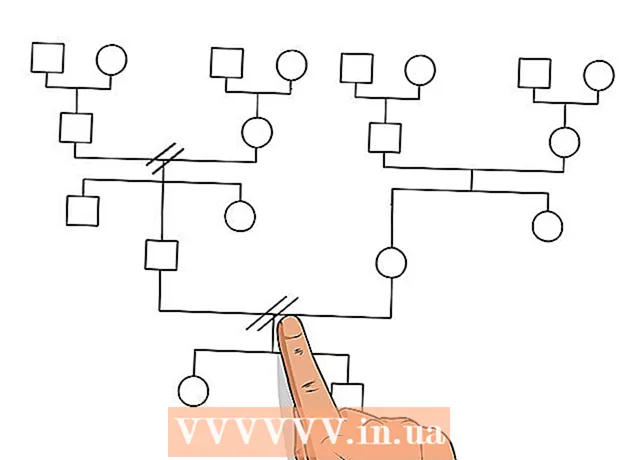Автор:
Eugene Taylor
Дата Створення:
8 Серпень 2021
Дата Оновлення:
1 Липня 2024

Зміст
- Крок
- Спосіб 1 з 5: YouTube та інші веб-сайти з відеозйомкою
- Спосіб 2 з 5: SoundCloud
- Спосіб 3 з 5: Spotify
- Метод 4 з 5: Пандора
- Метод 5 з 5: Фонові MP3-файли з веб-сайтів
- Попередження
В Інтернеті багато музики, але веб-сайти максимально ускладнюють завантаження через авторські права. На щастя, є варіанти завантаження музичних композицій із будь-якого популярного джерела потокової музики, такого як YouTube, Spotify та Pandora. Якщо ви відвідуєте веб-сайт і у фоновому режимі чуєте певну пісню, зазвичай ви можете знайти посилання на вихідний код веб-сайту.
Крок
Спосіб 1 з 5: YouTube та інші веб-сайти з відеозйомкою
 Завантажте та встановіть програвач VLC. VLC Player - це найпростіший спосіб копіювати аудіо з відео YouTube у формат MP3, без розширень або рекламних веб-сайтів. Це безкоштовний відеопрогравач із відкритим вихідним кодом, який також може записувати та конвертувати мережеві потокові передачі, такі як YouTube. Ви також можете завантажити VLC Player з videolan.org і цей метод підходить для Windows, Mac і Linux. Завантаживши аудіо на свій комп’ютер, ви можете перенести його на музичний плеєр або смартфон як будь-який інший файл MP3.
Завантажте та встановіть програвач VLC. VLC Player - це найпростіший спосіб копіювати аудіо з відео YouTube у формат MP3, без розширень або рекламних веб-сайтів. Це безкоштовний відеопрогравач із відкритим вихідним кодом, який також може записувати та конвертувати мережеві потокові передачі, такі як YouTube. Ви також можете завантажити VLC Player з videolan.org і цей метод підходить для Windows, Mac і Linux. Завантаживши аудіо на свій комп’ютер, ви можете перенести його на музичний плеєр або смартфон як будь-який інший файл MP3. - Існують сайти, які можна використовувати для перетворення відео YouTube у MP3 без усіх цих кроків, хоча вони не завжди можуть працювати належним чином. Один з найпопулярніших сайтів anything2mp3.com.
 Скопіюйте URL-адресу відео, з якого потрібно зберегти музику. За допомогою цього методу можна перетворити звук відео YouTube у аудіофайл MP3. Обов’язково скопіюйте всю URL-адресу.
Скопіюйте URL-адресу відео, з якого потрібно зберегти музику. За допомогою цього методу можна перетворити звук відео YouTube у аудіофайл MP3. Обов’язково скопіюйте всю URL-адресу.  Відкрийте VLC і виберіть "Відкрити мережевий потік" у меню файлу. Це відкриє нове вікно.
Відкрийте VLC і виберіть "Відкрити мережевий потік" у меню файлу. Це відкриє нове вікно.  Вставте URL-адресу YouTube у поле "Мережевий протокол". Потім клацніть правою кнопкою миші на цьому полі та виберіть «Вставити».
Вставте URL-адресу YouTube у поле "Мережевий протокол". Потім клацніть правою кнопкою миші на цьому полі та виберіть «Вставити».  Натисніть на 'Чистити '. Відео YouTube почнеться відтворюватися у VLC. Ви можете призупинити його зараз, якщо хочете, але поки не натискайте «Зупинити», інакше вам доведеться знову відкрити відео YouTube.
Натисніть на 'Чистити '. Відео YouTube почнеться відтворюватися у VLC. Ви можете призупинити його зараз, якщо хочете, але поки не натискайте «Зупинити», інакше вам доведеться знову відкрити відео YouTube.  Клацніть на меню Інструменти та виберіть "Інформація про кодек ". Це відкриє інше вікно.
Клацніть на меню Інструменти та виберіть "Інформація про кодек ". Це відкриє інше вікно.  Клацніть правою кнопкою миші на поле "Розташування" та натисніть "Вибрати все'. Це вибирає великий фрагмент тексту в полі.
Клацніть правою кнопкою миші на поле "Розташування" та натисніть "Вибрати все'. Це вибирає великий фрагмент тексту в полі.  Клацніть правою кнопкою миші на виділеному тексті та натисніть "Копіювати. Це скопіює вихідну адресу відеопотоку з відео YouTube. Тепер ви можете закрити це вікно.
Клацніть правою кнопкою миші на виділеному тексті та натисніть "Копіювати. Це скопіює вихідну адресу відеопотоку з відео YouTube. Тепер ви можете закрити це вікно.  Клацніть меню Файл і виберіть "Перетворити / Зберегти ". Відкриється нове вікно, подібне до попереднього вікна Open Network Stream.
Клацніть меню Файл і виберіть "Перетворити / Зберегти ". Відкриється нове вікно, подібне до попереднього вікна Open Network Stream.  Клацніть на вкладку «Мережа» та вставте скопійований текст у поле «Мережевий протокол». За допомогою нього ви можете конвертувати це відео у файл MP3.
Клацніть на вкладку «Мережа» та вставте скопійований текст у поле «Мережевий протокол». За допомогою нього ви можете конвертувати це відео у файл MP3.  Натисніть "Перетворити / Зберегти" та виберіть "Аудіо - MP3" у меню "Профіль". Це повідомляє VLC про перетворення файлу в аудіофайл MP3.
Натисніть "Перетворити / Зберегти" та виберіть "Аудіо - MP3" у меню "Профіль". Це повідомляє VLC про перетворення файлу в аудіофайл MP3.  Клацніть на "Огляд", щоб назвати файл та зберегти його у певному місці. Ви можете назвати файл як завгодно. Просто переконайтеся, що ви вибрали місце, яке легко знайти.
Клацніть на "Огляд", щоб назвати файл та зберегти його у певному місці. Ви можете назвати файл як завгодно. Просто переконайтеся, що ви вибрали місце, яке легко знайти.  Натисніть "Пуск", щоб зберегти новий файл MP3. VLC перетворить відеопотік у файл MP3. Це може зайняти деякий час. Після завершення перетворення ви можете відтворити файл MP3 як будь-який інший музичний файл.
Натисніть "Пуск", щоб зберегти новий файл MP3. VLC перетворить відеопотік у файл MP3. Це може зайняти деякий час. Після завершення перетворення ви можете відтворити файл MP3 як будь-який інший музичний файл.
Спосіб 2 з 5: SoundCloud
 Спочатку перевірте, чи посилання для завантаження є законними. SoundCloud дозволяє виконавцям видавати обмежену кількість безкоштовних завантажень для композицій. Завантажуючи музику таким чином, ви підтримуєте музику виконавця. Якщо завантаження для пісні все ще доступні, ви побачите кнопку "Завантажити" поруч із кнопкою "Поділитися" під треком.
Спочатку перевірте, чи посилання для завантаження є законними. SoundCloud дозволяє виконавцям видавати обмежену кількість безкоштовних завантажень для композицій. Завантажуючи музику таким чином, ви підтримуєте музику виконавця. Якщо завантаження для пісні все ще доступні, ви побачите кнопку "Завантажити" поруч із кнопкою "Поділитися" під треком.  Встановіть розширення для блокування реклами (необов’язково). На більшості веб-сайтів, які дозволяють копіювати звук із SoundCloud, є безліч оголошень, багато з яких призначені для того, щоб обдурити вас. Ви отримаєте задоволення від завантаження набагато більше, якщо у вашому веб-браузері встановлено блокувальник реклами. Прочитайте додаткові вказівки на wikiHow про те, як встановити розширення adblocker.
Встановіть розширення для блокування реклами (необов’язково). На більшості веб-сайтів, які дозволяють копіювати звук із SoundCloud, є безліч оголошень, багато з яких призначені для того, щоб обдурити вас. Ви отримаєте задоволення від завантаження набагато більше, якщо у вашому веб-браузері встановлено блокувальник реклами. Прочитайте додаткові вказівки на wikiHow про те, як встановити розширення adblocker. - Ви не можете блокувати рекламу в Microsoft Edge, оскільки цей браузер не підтримує розширення.
 Відкрийте веб-сторінку з музичним треком із SoundCloud. Вам потрібно бути на сторінці SoundCloud, яка містить лише потрібну пісню. Ви не можете використовувати цей метод, якщо ви знаходитесь на веб-сторінці виконавця, який має кілька композицій. Клацніть на назву пісні, щоб відкрити сторінку цієї пісні.
Відкрийте веб-сторінку з музичним треком із SoundCloud. Вам потрібно бути на сторінці SoundCloud, яка містить лише потрібну пісню. Ви не можете використовувати цей метод, якщо ви знаходитесь на веб-сторінці виконавця, який має кілька композицій. Клацніть на назву пісні, щоб відкрити сторінку цієї пісні. - Хоча ви можете виконати ці дії за допомогою веб-браузера Android, це неможливо зробити за допомогою пристрою iOS. Якщо ви хочете завантажити пісню на свій iPhone, спочатку потрібно завантажити її на свій комп’ютер, а потім синхронізувати за допомогою iTunes.
 Відкрийте нову вкладку у своєму браузері. Ви збираєтеся використовувати веб-сайт для завантаження, щоб копіювати аудіо SoundCloud і перетворити його у формат MP3. Це найшвидший спосіб розірвати звук SoundCloud.
Відкрийте нову вкладку у своєму браузері. Ви збираєтеся використовувати веб-сайт для завантаження, щоб копіювати аудіо SoundCloud і перетворити його у формат MP3. Це найшвидший спосіб розірвати звук SoundCloud.  Перейдіть на сайт завантаження SoundCloud. Існує кілька сайтів, які дозволяють завантажувати аудіо SoundCloud у форматі MP3. Серед популярних сайтів:
Перейдіть на сайт завантаження SoundCloud. Існує кілька сайтів, які дозволяють завантажувати аудіо SoundCloud у форматі MP3. Серед популярних сайтів: - anything2mp3.com
- scdownloader.net
- soundflush.com
 Скопіюйте URL-адресу веб-сторінки пісні на SoundCloud. Обов’язково скопіюйте повну URL-адресу та скопіюйте URL-адресу для певної сторінки пісні. Виділіть всю URL-адресу, клацніть правою кнопкою миші та виберіть «Копіювати».
Скопіюйте URL-адресу веб-сторінки пісні на SoundCloud. Обов’язково скопіюйте повну URL-адресу та скопіюйте URL-адресу для певної сторінки пісні. Виділіть всю URL-адресу, клацніть правою кнопкою миші та виберіть «Копіювати».  Вставте URL-адресу в поле на сайті завантаження. Перераховані вище сайти для завантаження SoundCloud мають текстове поле посередині, куди можна вставити URL-адресу. Клацніть правою кнопкою миші в полі, а потім натисніть "Вставити".
Вставте URL-адресу в поле на сайті завантаження. Перераховані вище сайти для завантаження SoundCloud мають текстове поле посередині, куди можна вставити URL-адресу. Клацніть правою кнопкою миші в полі, а потім натисніть "Вставити".  Натисніть кнопку "Завантажити" або "Конвертувати". Ця кнопка знаходиться праворуч або нижче поля URL. Будьте обережні, якщо ви не використовуєте блокувальник реклами, оскільки реклама часто маскується під кнопки завантаження.
Натисніть кнопку "Завантажити" або "Конвертувати". Ця кнопка знаходиться праворуч або нижче поля URL. Будьте обережні, якщо ви не використовуєте блокувальник реклами, оскільки реклама часто маскується під кнопки завантаження.  Завантажте файл. Процес завантаження дещо відрізняється залежно від веб-сайту, яким ви користуєтесь. Файл може почати завантажуватися автоматично через кілька хвилин, або вам може знадобитися натиснути нову кнопку завантаження, що з’явиться. Якщо кнопка завантаження не працює, клацніть правою кнопкою миші та виберіть «Зберегти посилання як».
Завантажте файл. Процес завантаження дещо відрізняється залежно від веб-сайту, яким ви користуєтесь. Файл може почати завантажуватися автоматично через кілька хвилин, або вам може знадобитися натиснути нову кнопку завантаження, що з’явиться. Якщо кнопка завантаження не працює, клацніть правою кнопкою миші та виберіть «Зберегти посилання як».
Спосіб 3 з 5: Spotify
 Завантажте Spotify Web Recorder для Windows. Це безкоштовна програма з відкритим кодом для завантаження композицій, які ви граєте в Spotify. Ви можете використовувати це як з безкоштовним, так і з преміум-акаунтом Spotify. Spotify Web Recorder можна завантажити з spotifywebrecorder.codeplex.com/.
Завантажте Spotify Web Recorder для Windows. Це безкоштовна програма з відкритим кодом для завантаження композицій, які ви граєте в Spotify. Ви можете використовувати це як з безкоштовним, так і з преміум-акаунтом Spotify. Spotify Web Recorder можна завантажити з spotifywebrecorder.codeplex.com/.  Витягніть завантажений ZIP-файл. Двічі клацніть на ZIP-файлі та витягніть вміст у легкодоступну папку. Вам не потрібно встановлювати програму, і ви можете запустити її безпосередньо з папки.
Витягніть завантажений ZIP-файл. Двічі клацніть на ZIP-файлі та витягніть вміст у легкодоступну папку. Вам не потрібно встановлювати програму, і ви можете запустити її безпосередньо з папки.  Завантажте та встановіть Flash Player. Вам потрібно автономне програмне забезпечення Flash Player для завантаження Spotify Web Player у Recorder. Йти до get.adobe.com/flashplayer/ та завантажте версію для Firefox.
Завантажте та встановіть Flash Player. Вам потрібно автономне програмне забезпечення Flash Player для завантаження Spotify Web Player у Recorder. Йти до get.adobe.com/flashplayer/ та завантажте версію для Firefox. - Просто не забудьте зняти галочку з McAfee, перш ніж продовжувати завантаження, щоб уникнути зміни домашньої сторінки браузера та додавання непотрібної панелі інструментів.
 Відкрийте панель керування. Щоб диктофон працював, потрібно встановити стереомікс як варіант запису, оскільки він зазвичай вимкнений за замовчуванням у Windows. Це можна зробити на панелі керування.
Відкрийте панель керування. Щоб диктофон працював, потрібно встановити стереомікс як варіант запису, оскільки він зазвичай вимкнений за замовчуванням у Windows. Це можна зробити на панелі керування. - Windows 10 і 8 - Клацніть правою кнопкою миші кнопку Windows і виберіть Панель управління.
- Windows 7 та новіші версії - Відкрийте меню «Пуск» і виберіть «Панель управління».
 Клацніть на "Апаратне забезпечення та звук", а потім "Звук. Відкриється нове вікно з пристроями відтворення.
Клацніть на "Апаратне забезпечення та звук", а потім "Звук. Відкриється нове вікно з пристроями відтворення.  Клацніть на вкладку "Запис". Тут перелічено всі ваші пристрої запису.
Клацніть на вкладку "Запис". Тут перелічено всі ваші пристрої запису.  Клацніть правою кнопкою миші на порожньому місці у списку та виберіть "Показати вимкнені пристрої ". Ви повинні побачити, як з'являється "Stereo Mix".
Клацніть правою кнопкою миші на порожньому місці у списку та виберіть "Показати вимкнені пристрої ". Ви повинні побачити, як з'являється "Stereo Mix".  Клацніть правою кнопкою миші на "Stereo Mix" і виберіть "Переключити. Тепер Spotify Web Recorder може записувати безпосередньо з вашої звукової карти.
Клацніть правою кнопкою миші на "Stereo Mix" і виберіть "Переключити. Тепер Spotify Web Recorder може записувати безпосередньо з вашої звукової карти.  Відкрийте веб-рекордер Spotify. Тепер, коли ваші пристрої запису правильно налаштовані та встановлено Flash, ви можете запустити Web Recorder. Ви побачите завантаження Spotify Web Player у головному вікні.
Відкрийте веб-рекордер Spotify. Тепер, коли ваші пристрої запису правильно налаштовані та встановлено Flash, ви можете запустити Web Recorder. Ви побачите завантаження Spotify Web Player у головному вікні. - Якщо головне вікно залишається порожнім, натисніть кнопку Оновити у верхній частині програми.
 Увійдіть за допомогою свого акаунта Spotify. Ви можете увійти з безкоштовним або преміум-рахунком. Після входу в систему інтерфейс веб-програвача завантажиться у вікно Spotify Web Recorder.
Увійдіть за допомогою свого акаунта Spotify. Ви можете увійти з безкоштовним або преміум-рахунком. Після входу в систему інтерфейс веб-програвача завантажиться у вікно Spotify Web Recorder.  Натисніть кнопку "Почати моніторинг". Це вказує вашому диктофону почати слухати музику.
Натисніть кнопку "Почати моніторинг". Це вказує вашому диктофону почати слухати музику.  Відтворюйте музику, яку ви хочете записати, у веб-програвачі Spotify. Диктофон автоматично визначить трек і почне запис. Вам потрібно зіграти цілу пісню, щоб мати можливість записати її всю. Програма запису автоматично визначає початок і кінець доріжки та позначає її ім'ям виконавця та титулом.
Відтворюйте музику, яку ви хочете записати, у веб-програвачі Spotify. Диктофон автоматично визначить трек і почне запис. Вам потрібно зіграти цілу пісню, щоб мати можливість записати її всю. Програма запису автоматично визначає початок і кінець доріжки та позначає її ім'ям виконавця та титулом. - Веб-рекордер буде записувати всі звуки з вашого комп’ютера, тому не використовуйте програми, які також видають звуки під час запису.
- Якщо нічого не записано, перевірте вкладку "Налаштування" та переконайтеся, що в якості пристрою запису вибрано "Стереомікс".
 Знайдіть свої музичні записи. За замовчуванням збережені пісні будуть збережені в папці "Музика". Ви можете змінити місце розташування на вкладці "Налаштування" Spotify Web Recorder.
Знайдіть свої музичні записи. За замовчуванням збережені пісні будуть збережені в папці "Музика". Ви можете змінити місце розташування на вкладці "Налаштування" Spotify Web Recorder.  Відрегулюйте гучність. Можливо, музика дуже тиха. Існує кілька рівнів гучності, які ви можете налаштувати, починаючи запис музики. Пограйте на таких рівнях, щоб знайти потрібну гучність для ваших записів:
Відрегулюйте гучність. Можливо, музика дуже тиха. Існує кілька рівнів гучності, які ви можете налаштувати, починаючи запис музики. Пограйте на таких рівнях, щоб знайти потрібну гучність для ваших записів: - Звуковий мікшер → Основна гучність та гучність для програм
- Пристрої запису → Стереомікс → Особливості → Рівні запису
- Том Spotify Web Player
Метод 4 з 5: Пандора
 Відкрийте веб-сайт Pandora в Chrome. Найшвидший спосіб завантаження треків Pandora - це використання Chrome та вбудованих інструментів. Це можливо з преміум-рахунком або без входу.
Відкрийте веб-сайт Pandora в Chrome. Найшвидший спосіб завантаження треків Pandora - це використання Chrome та вбудованих інструментів. Це можливо з преміум-рахунком або без входу.  Клацніть правою кнопкою миші на синьому фоні та виберіть "Оглянути '. Відкриється бічна панель Інструментів розробника.
Клацніть правою кнопкою миші на синьому фоні та виберіть "Оглянути '. Відкриється бічна панель Інструментів розробника.  Клацніть на вкладку "Мережа". Це зображення мережевої діяльності веб-сайту.
Клацніть на вкладку "Мережа". Це зображення мережевої діяльності веб-сайту.  Клацніть двічі на стовпець "Розмір". Це сортує результати за розміром, починаючи з найбільших файлів.
Клацніть двічі на стовпець "Розмір". Це сортує результати за розміром, починаючи з найбільших файлів.  Натисніть кнопку Очистити у верхній частині бічної панелі. Це призведе до стирання всього мережевого вмісту, і ви зможете почати роботу заново.
Натисніть кнопку Очистити у верхній частині бічної панелі. Це призведе до стирання всього мережевого вмісту, і ви зможете почати роботу заново. Заграйте пісню на Пандорі. Ви повинні побачити записи, що надходять на вкладці Мережа.
Заграйте пісню на Пандорі. Ви повинні побачити записи, що надходять на вкладці Мережа.  Шукайте запис "audio / mp4". Це музичний файл пісні Pandora, яку ви слухаєте зараз.
Шукайте запис "audio / mp4". Це музичний файл пісні Pandora, яку ви слухаєте зараз.  Клацніть правою кнопкою миші на "Назва" для списку аудіо та виберіть "Відкрити посилання в новій вкладці ". Відкриється нова вкладка в Chrome із чорним фоном та аудіофайлом, що відтворюється у вбудованому аудіопрогравачі.
Клацніть правою кнопкою миші на "Назва" для списку аудіо та виберіть "Відкрити посилання в новій вкладці ". Відкриється нова вкладка в Chrome із чорним фоном та аудіофайлом, що відтворюється у вбудованому аудіопрогравачі.  Клацніть правою кнопкою миші на новій вкладці та виберіть "Зберегти як'. Тепер ви можете назвати файл і вибрати місце збереження.
Клацніть правою кнопкою миші на новій вкладці та виберіть "Зберегти як'. Тепер ви можете назвати файл і вибрати місце збереження.  Відтворіть збережені аудіофайли. Файли зберігаються у форматі M4A, який можна відтворити у програмі iTunes або VLC Player або конвертувати у MP3. Детальніше про wikiHow про перетворення файлів MP4 у MP3.
Відтворіть збережені аудіофайли. Файли зберігаються у форматі M4A, який можна відтворити у програмі iTunes або VLC Player або конвертувати у MP3. Детальніше про wikiHow про перетворення файлів MP4 у MP3.
Метод 5 з 5: Фонові MP3-файли з веб-сайтів
- Відкрийте веб-сайт, який відтворює пісню, яку потрібно завантажити. Якщо ви знаходитесь на веб-сайті, який відтворює пісню у фоновому режимі, швидше за все, ви можете завантажити музичний файл. Це працює лише на сайтах, де файл не зашифрований або вбудований в інший програвач.
 Клацніть правою кнопкою миші у фоновому режимі веб-сайту та виберіть "Переглянути джерело ". Після цього відкриється нова вкладка із вихідним кодом веб-сайту. Переконайтеся, що ви не клацаєте правою кнопкою миші на зображенні чи тексті, інакше ви не побачите правильного меню. Ви також можете натиснути комбінацію клавіш Ctrl+ТИ натиснути.
Клацніть правою кнопкою миші у фоновому режимі веб-сайту та виберіть "Переглянути джерело ". Після цього відкриється нова вкладка із вихідним кодом веб-сайту. Переконайтеся, що ви не клацаєте правою кнопкою миші на зображенні чи тексті, інакше ви не побачите правильного меню. Ви також можете натиснути комбінацію клавіш Ctrl+ТИ натиснути.  Натисніть.Ctrl+Ф.щоб відкрити вікно пошуку. Це дозволяє шукати текст у вихідному коді.
Натисніть.Ctrl+Ф.щоб відкрити вікно пошуку. Це дозволяє шукати текст у вихідному коді.  Введіть "mp3" у вікно пошуку. Це шукає у вихідному коді "mp3", загальне розширення для музичних файлів.
Введіть "mp3" у вікно пошуку. Це шукає у вихідному коді "mp3", загальне розширення для музичних файлів.  Прокручуйте результати, поки не знайдете номер із адресою. Прокрутіть виділені результати, поки не побачите файл MP3 із повною веб-адресою, зокрема http: // або ftp: // на початку і .mp3 в кінці. Адреса може бути досить довгою.
Прокручуйте результати, поки не знайдете номер із адресою. Прокрутіть виділені результати, поки не побачите файл MP3 із повною веб-адресою, зокрема http: // або ftp: // на початку і .mp3 в кінці. Адреса може бути досить довгою. - Якщо ви не отримаєте результатів для samp.mp3, ви можете шукати інші поширені музичні формати, такі як .m4a або .ogg. Якщо ви все ще не бачите результатів, пісня може бути захована за вбудованим музичним програвачем або зашифрована.
 Скопіюйте всю адресу для номера. Переконайтеся, що ви вибрали всю адресу, клацніть правою кнопкою миші на своєму виділенні та виберіть «Копіювати».
Скопіюйте всю адресу для номера. Переконайтеся, що ви вибрали всю адресу, клацніть правою кнопкою миші на своєму виділенні та виберіть «Копіювати».  Вставте скопійовану адресу у свій браузер і відкрийте її. Файл MP3 тепер повинен починати відтворюватися у вашому браузері, у вбудованому медіаплеєрі в центрі вікна. Нічого іншого не буде завантажено, крім музичної доріжки.
Вставте скопійовану адресу у свій браузер і відкрийте її. Файл MP3 тепер повинен починати відтворюватися у вашому браузері, у вбудованому медіаплеєрі в центрі вікна. Нічого іншого не буде завантажено, крім музичної доріжки.  Клацніть правою кнопкою миші на медіаплеєрі та виберіть "Зберегти як'. Ви можете використовувати його для збереження файлу MP3 на своєму комп’ютері.
Клацніть правою кнопкою миші на медіаплеєрі та виберіть "Зберегти як'. Ви можете використовувати його для збереження файлу MP3 на своєму комп’ютері.  Відтворити завантажений MP3. Після завершення завантаження MP3 ви можете відтворити його або перенести на свій MP3-плеєр або смартфон.
Відтворити завантажений MP3. Після завершення завантаження MP3 ви можете відтворити його або перенести на свій MP3-плеєр або смартфон.
Попередження
- Завантаження музики, якою ви не володієте, може бути незаконним у країні, де ви перебуваєте.